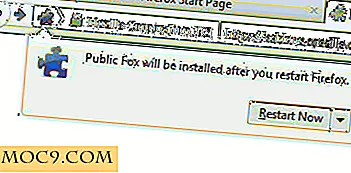Slap af unødvendige apps i din "Åbn med" liste [Mac]
Den mindste af problemer kan blive den største af irritationer. Det er netop tilfældet, når Finder menuens "Open With" -indstilling begynder at fylde op med unødvendige programmer. Det kommer ikke til at bremse hastigheden eller strømmen af din Mac, det kommer ikke til at holde dig i stand til at fuldføre opgaven ved hånden, men det er bare lige op for at se listen strekke ned til bunden af skærmen.

Fra programmer, der ikke engang for en given filtype til apps, som du ikke længere bruger, er det ligegyldigt hvad det er, hvis det stadig er indgivet i menuen "Åbn med" og holder dig fra at komme til det valg du rent faktisk vil have. Heldigvis er der måder at slippe af med de overdrevne muligheder.
Første ting først, du vil gerne forstå, hvordan disse programmer kommer på denne liste. Den genereres automatisk af din Mac baseret på de programmer, du har installeret. Det er en praktisk funktion, bortset fra at den ikke opdateres meget ofte. Det betyder, at selvom et program er teknisk nyttigt til et bestemt formål, kan du ikke bruge det længere eller måske have et foretrukket valg.
Der er to metoder, du kan tage for at rydde dig selv om disse apps: Start fra bunden eller fjern dem en efter en .
Metode 1
For at starte, skal du finde den rigtige mappe. Åbn "Hjem -> Bibliotek -> Indstillinger". Herfra skal du finde en fil med navnet " com.apple.LaunchServices ". Tag det og skrald det. Du har ikke brug for den skit! Nå, det vil regenerere. Så teknisk har du brug for det. Men det vil rydde ud i listen og starte fra bunden med kun de programmer, du har installeret. Når som helst du har brug for listen opdateret, skal du bare skraldes med den lille fil og starte igen.
Metode 2
Hvis du er lidt mere præcis med din "Åbn med" -menu og bare vil slippe af med nogle få valg, du aldrig vælger at bruge, er det mere end muligt at gøre. Dette er et glimrende valg, hvis du planlægger at hænge på en applikation, men vil ikke bruge den til bestemte filtyper. For eksempel kan QuickTime-afspilleren håndtere tonsvis af filtyper, men du vil nok ikke bruge den til JPEG.
Vedligeholdelse af ting på denne måde vil tage lidt mere tid, da du bliver nødt til at gå app ved app. Start med at finde en bestemt applikation, du vil fjerne fra en liste, og højreklik på den. Vælg "Vis pakkeindhold" i menuen, der vises. Fra indeksbundtet skal du åbne mappen "Indhold". Dette vil indeholde en fil kaldet "Info.plist". Tilfældigt skal du vælge et program for at åbne denne fil med. TextEdit vil gøre tricket, men hele punktet af dette gør dine yndlingsapps mere tilgængelige, så brand din valgte tekstredigerer. Søg i teksten for det ligner følgende streng:
CFBundleTypeExtensions txt srt
Dette dikterer typen af filer, som den givne applikation kan håndtere baseret på suffikset. Hvis du ikke vil have en given filtype til at blive overvejet for programmet, skal du slette den fra tekstlinjen. Gem filen og luk din ansøgning, og du bør bemærke, at programmet ikke længere er angivet for den givne filtype.